MANUALE D USO IP PHONE SEGRETARIE
|
|
|
- Rosalia Beretta
- 7 anni fa
- Visualizzazioni
Transcript
1 MANUALE D USO IP PHONE SEGRETARIE Opuscolo_utente_Segretaria_v13
2 Per informazioni, supporto ed apertura guasti chiamare il numero o (SDM) (Laurentina) (Mattei) Per maggiori informazioni visitare il sito:
3 1. GESTIONE BASE DELLE CHIAMATE Effettuare una chiamata Prenotare una chiamata * Rispondere ad una chiamata Terminare una chiamata Ricomporre un numero Mettere una chiamata in Attesa Riprendere una chiamata in Attesa Trasferire una chiamata Deviazione/Filtro delle Chiamate Effettuare una Conferenza Video Chiamata Casella vocale Rubrica SERVIZI ACCESSIBILI DAL TELEFONO Integrazione IP Phone Rubrica ENI Rubrica Personale Sale videoconferenza Speed Dial Personali SETTAGGIO DEL TELEFONO Suoneria Regolazione Contrasto INFORMAZIONI SUI PULSANTI NOTE E FUNZIONI DI DETTAGLIO FUNZIONALITA WEB WebDialer Fast WebDialer Personalizzazione IP PHONE
4 1 Ricevitore 2 Display 3 Modello telefono 4 Tasti programmabili : LINEE - SPEED DIAL - SERVIZI 5 Regolatore inclinazione TELEFONO 6 Rubrica: chiamate RICEVUTE, EFFETTUATE, PERSE. 7 Guida 8 ImpostazionI telefono 9 Vivavoce 10 Mute 11 Auricolare 12 Regolazione volume 13 Servizi 14 Messaggi vocali 15 Navigazione 16 Tastiera alfanumerica 17 Softkey - 3 -
5 1. GESTIONE BASE DELLE CHIAMATE Effettuare una chiamata 1. Comporre il numero desiderato ed eseguire una delle seguenti opzioni: Sganciare il ricevitore Premere pulsante Vivavoce Premere pulsante Cuffia (se dotati di cuffie) Premere pulsante di Linea ( ) Premere la softkey Chiama 2. Premere la softkey NvChiam e comporre il numero 3. Qualora siano stati predefiniti numeri di chiamata rapida (Speed Dial e Speed Dial Personali) eseguire una delle seguenti opzioni: Premere pulsante Speed Dial ( ) Digitare il N identificativo dello Speed Dial Personale e premere la softkey ChAbbr. 4. Qualora sia stato selezionato un numero da una Rubrica (Personale, ENI) oppure da un registro delle chiamate (chiamate perse, ricevute, effettuate e Rubrica Aziendale): Premere la softkey Chiama Nota: se le procedure suddette non vengono completate entro un determinato numero di secondi (Interdigit Time-out), la chiamata non andrà a buon fine. Prenotare una chiamata * Per avere la ricezione di una notifica (segnale audiovisivo) quando l interno desiderato, occupato o libero, diventa disponibile, è necessario premere la softkey Prenota dopo aver composto il numero. Sul display apparirà un messaggio informativo: premere la softkey Esci per disattivarlo. Ricevuta la notifica, è necessario effettuare manualmente la chiamata. * Servizio disponibile da e verso telefoni IP - 4 -
6 Rispondere ad una chiamata Eseguire una delle seguenti opzioni: Sganciare il ricevitore Premere pulsante Vivavoce Premere pulsante Cuffia (se dotati di cuffie) Premere la softkey Rispondi (si ottiene l effetto Vivavoce) Premere il pulsante corrispondente alla Linea attiva (si ottiene l effetto Vivavoce qualora non si sollevi il ricevitore) -- Risposta per Assente -- Per rispondere ad una chiamata in entrata su un altro telefono (che appartiene al proprio gruppo) sganciare il ricevitore e premere la softkey RispAss. Terminare una chiamata Per terminare una chiamata eseguire una delle seguenti opzioni: Riagganciare il ricevitore Premere di nuovo pulsante Vivavoce se precedentemente attivato Premere pulsante Cuffia se precedentemente attivato Premere la softkey Chiudi Premere il pulsante corrispondente alla Linea attiva e premere pulsante Vivavoce Ricomporre un numero Per ripetere l ultimo numero chiamato premere la softkey Ripeti. Mettere una chiamata in Attesa Per mettere una chiamata in attesa premere la softkey Attesa Sul display la chiamata sarà contraddistinta dal simbolo - 5 -
7 Nota: se sono attive più chiamate evidenziare con il pulsante Navigazione ( ) quella da mettere in attesa e premere la softkey Attesa. Riprendere una chiamata in Attesa 1. Per riprendere una chiamata in attesa sulla linea attiva premere la softkey Ripr. Nota: Se vi sono più chiamate in attesa sulla linea attiva, evidenziare con il pulsante Navigazione ( ) quella di interesse e premere la softkey Ripr. 2. Per riprendere una chiamata in attesa su una linea diversa da quella attiva premere il pulsante corrispondente alla linea. La chiamata precedente viene automaticamente messa in attesa. Nota: Se vi sono più chiamate in attesa su una linea diversa da quella attiva premere il pulsante corrispondente alla Linea, evidenziare con il pulsante Navigazione ( ) la chiamata di interesse e premere la softkey Ripr. Nota: l attivazione della funzione di attesa è accompagnata da un sottofondo musicale; per questo motivo, evitare di mettere in attesa chiamate in conferenza. Trasferire una chiamata 1. Per trasferire una chiamata senza parlare con il destinatario: Premere la softkey Transfer Comporre il numero di destinazione (anche tramite pulsante Speed Dial) Premere immediatamente la softkey Transfer 2. Per trasferire una chiamata previa consultazione del destinatario: Premere la softkey Transfer Comporre il numero di destinazione (anche tramite pulsante Speed Dial) Attendere la risposta del destinatario: a. se accetta la chiamata premere la softkey Transfer b. se rifiuta la chiamata evidenziare con pulsante Navigazione ( ) la chiamata in attesa e premere la softkey Ripr. per ripristinare il collegamento
8 Nota: Per annullare il trasferimento premere la softkey Chiudi. Deviazione/Filtro delle Chiamate -- Filtro Automatico -- Questa funzionalità consente di abilitare/disabilitare (tasto ON/OFF) la deviazione della linea del Direttore sull Ip Phone della Segretaria. Il servizio è fruibile tramite il pulsante Servizi premendo il numero corrispondente alla voce Filtro + Numero linea Direttore ( in alternativa evidenziare con il pulsante Navigazione ( ) la voce Filtro + Numero linea Direttore e premere la softkey Selez). Una volta eseguita la procedura di cui sopra apparirà una schermata che riporta l elenco delle linee gestite. -- Deviazione Manuale delle chiamate -- Questa funzionalità consente di gestire la deviazione della linea principale del Direttore sull Ip Phone della Segretaria e di gestire ulteriori linee presenti (linea Segretaria/privata). Il servizio è direttamente fruibile da uno dei tasti programmabili oppure tramite il pulsante servizi, premendo il numero corrispondente alla voce Deviazione chiamate [s] ( in alternativa evidenziare con il pulsante Navigazione ( ) la voce Deviazione chiamate [s] e premere la softkey Selez). Una volta eseguita la procedura di cui sopra apparirà una schermata che riporta l elenco delle linee gestite. Qualora si voglia attivare/disattivare la deviazione della linea principale del Direttore si può agire tramite il filtro automatico. (Si avrà il refresh della schermata) Si possono avere i seguenti casi: 1. Linea principale del Direttore deviata su Segreteria. Nel caso in esame la voce che appare sulla schermata in oggetto è la seguente: - 7 -
9 - Nome Direttore interno Direttore ==>assistente Selezionando la voce suddetta e premendo la softkey Automatico si annullerà il filtro della linea del Direttore sull Ip Phone della Segretaria e si presenterà la schermata seguente: - Nome Direttore interno Direttore ==>non filtrato 2. Linea principale del Direttore non deviata su Segreteria. Nel caso in esame la voce che appare sulla schermata in oggetto è la seguente: - Nome Direttore interno Direttore ==>non filtrato Selezionando la voce suddetta e premendo la softkey Automatico si devierà la linea in oggetto sul telefono di Segreteria (si ritorna al caso 1) e si presenterà la schermata seguente: - Nome Direttore interno Direttore ==>assistente 3. Linea principale del direttore deviata su qualsiasi numero. Nel caso in esame la voce che appare sulla schermata in oggetto è la seguente: - Nome Direttore interno Direttore ==>numero telefono Per deviare la linea in oggetto su un qualsiasi altro numero procedere come segue: Selezionare la linea di interesse; Premere la softkey Manuale Inserire il numero desiderato - 8 -
10 Premere la softkey Inoltra Premendo la softkey Automatico una sola volta si devia la linea in oggetto sull Ip Phone della Segretaria (equivale al filtro automatico). 4. Linea principale Segretaria non deviata. Nel caso in esame la voce che appare sulla schermata in oggetto è la seguente: - Nome Segretaria interno Segretaria ==>non deviato Nota: premendo la softkey Automatico essa non ha alcun effetto. 5. Linea principale Segretaria deviata. Nel caso in esame la voce che appare sulla schermata in oggetto è la seguente: - Nome Segretaria interno Segretaria ==>numero telefono Per deviare la linea in oggetto su un qualsiasi altro numero procedere come segue: Selezionare la linea di interesse; Premere la softkey Manuale Inserire il numero desiderato Premere la softkey Inoltra Nota: premendo la softkey Automatico si annullerà la deviazione. 6. Linea privata non deviata. Nel caso in esame la voce che appare sulla schermata in oggetto è la seguente: - Nome interno ==>non deviato - 9 -
11 Nota: premendo la softkey Automatico essa non ha alcun effetto. 7. Linea privata deviata su un numero qualsiasi Nel caso in esame la voce che appare sulla schermata in oggetto è la seguente: - Nome interno ==>numero telefono Per deviare la linea in oggetto su un qualsiasi altro numero procedere come segue: Selezionare la linea di interesse; Premere la softkey Manuale Inserire il numero desiderato Premere la softkey Inoltra Nota: premendo la softkey Automatico si annullerà la deviazione. -- Deviazione delle chiamate -- Per reindirizzare tutte le chiamate della linea principale verso un altro numero: Premere la softkey DevTutt Comporre il numero di destinazione Sul display, in corrispondenza della linea principale, verrà visualizzata l icona intermittente telefono/freccia. -- Deviazione sulla casella vocale -- Per reindirizzare tutte le chiamate della linea principale verso un altro numero: Premere la softkey DevTutt Premere il pulsante Messaggi
12 Per iniziare una conferenza: Effettuare una Conferenza Attivare la chiamata con il primo partecipante desiderato Premere 1 volta la softkey Altro Premere la softkey Conf Attivare la chiamata con il secondo partecipante desiderato Premere la softkey Conf Premere 1 volta la softkey Altro Premere la softkey Conf Attivare la chiamata con il terzo partecipante desiderato Premere la softkey Conf Ripetere il procedimento per i rimanenti partecipanti. Note: Per visualizzare l elenco dei partecipanti alla conferenza e per escluderli dalla stessa: premere la softkey Altro e la softkey ELconf. Chi ha avviato la conferenza sarà caratterizzato dal simbolo *. Per rimuovere un partecipante evidenziare con il pulsante Navigazione ( ) quello di interesse e premere la softkey Rimuovi. I partecipanti possono essere rimossi solo da chi ha avviato la conferenza. Chi ha iniziato la conferenza può scollegarsi lasciandola attiva. Per aggiornare l elenco dei partecipanti premere la softkey Aggiorna. Per gli IP Phone abilitati alla video chiamata la conferenza potrà essere anche video. Collegare ad una conferenza Per far collegare ad una conferenza gli interlocutori correnti (sulla stessa linea), è necessario: Mettere in attesa tutte le chiamate Evidenziare con il pulsante Navigazione ( ) la prima chiamata nella lista sul display del telefono Premere 1 volta la softkey Altro Premere la softkey Selez Ripetere il medesimo procedimento per tutte le altre chiamate Premere la softkey Collega
13 Trasferimento Diretto Per collegare due interlocutori correnti (sulla stessa linea), escludendosi allo stesso tempo, è necessario: Mettere in attesa una chiamata Evidenziare con il pulsante di Navigazione ( lista sul display del telefono Premere 1 volta la softkey Tr.Dir ) la chiamata in attesa nella In questo modo si mettono in collegamento le due chiamate, quella in attesa e quella in linea, ma al tempo stesso ci si esclude dalla conversazione. Video Chiamata Il sistema prevede che, per gli utenti abilitati, venga attivata automaticamente la web cam al momento della risposta ad una chiamata da un altro IP Phone aziendale dotato del dispositivo idoneo. Tale servizio è integrato con l attuale sistema di televideo conferenza (sale TVC). I telefoni abilitati alla Video Chiamata sono caratterizzati dall icona sul display -- Disattivare la Video chiamata Per disattivare l immagine sul PC durante una videochiamata oscurare la web cam tramite l apposito coperchio (sul video degli interlocutori la finestra video risulterà oscurata. 2. Per disattivare l immagine sul PC prima di una video chiamata o per congelarla durante chiamata : Cliccare 2 volte sull icona posta in basso a destra nella barra degli strumenti del PC per aprire la finestra del software. Nella finestra del software VT Advanced selezionare il menù Video e cliiccare su Receive-Only Mode (in alternativa cliccare sull icona ) Nel primo caso, sul video degli interlocutori la finestra video risulterà oscurata, mentre nel secondo caso sarà visualizzato il fermo immagine Nota: Per riattivare l immagine ripetere il procedimento 3. Per disattivare disabilitare la Video Chiamata sia in entrata che in uscita:
14 Cliccare con il tasto destro del mouse sull icona posta in basso a destra nella barra degli strumenti del PC. Cliccare su Exit (l icona del software di Video Chiamata scompare dalla barra degli strumenti). Nota: Per riattivare la Video Chiamata da menù Start > Programmi > Cisco VT Advanced > Cisco VT Advanced Casella vocale Per utilizzare il servizio da telefono premere il pulsante Messaggi ed effettuare i seguenti passi: Inserire il PIN del telefono; Seguire le istruzioni vocali; La prima volta che usate il servizio inserite il codice seguito dal tasto cancelletto, il risponditore automatico vi guiderà per la scelta di un nuovo PIN. Se la luce rossa è accesa, ma non riuscite ad ascoltare il messaggio, esso è ancora memorizzato nella vecchia casella vocale, per ascoltarlo potete chiamare il numero entro una settimana dall attivazione. Per ascoltare i messaggi memorizzati da un altro telefono bisogna chiamare il numero dall interno e lo dall esterno. Esistono due modalità di attivazione: Manuale: per deviare in segreteria tutte le chiamate entranti; Automatica: per deviare in casella vocale le chiamate entranti dopo un fissato numero di squilli; Attivazione manuale Per forzare la deviazione delle chiamate entranti in casella vocale effettuare i seguenti passi: 1. Selezionare il tasto DevTutt ; 2. Premere il tasto Messaggi ;
15 Utilizzo da posta elettronica Per utilizzare il servizio dalla posta elettronica, effettuare i seguenti passi: Aprire il client di posta elettronica e visualizzare le ricevute; Aprire la mail contenente il messaggio audio; Ascoltare il file audio in allegato
16 Contestualmente all apertura della si spegnerà sul telefono la luce rossa ed il messaggio risulterà letto. Cancellando l ricevuta eliminerete anche il messaggio lasciato. Rubrica Dal pulsante Rubrica è possibile accedere ai seguenti registri: Chiamate non risposte Per accedere alla lista delle chiamate non risposte: Premere il pulsante Rubrica Premere 1 per visualizzare le chiamate non risposte (in alternativa evidenziare con il pulsante Navigazione ( ) la voce Chiamate non risposte e premere la softkey Selez.) Chiamate ricevute Per accedere alla lista delle chiamate ricevute: Premere il pulsante Rubrica Premere 2 per visualizzare le chiamate ricevute (in alternativa evidenziare con il pulsante Navigazione ( ) la voce Chiamate ricevute e premere la softkey Selez.) Chiamate effettuate Per accedere alla lista delle chiamate effettuate: Premere il pulsante Rubrica Premere 3 per visualizzare le chiamate effettuate (in alternativa evidenziare con il pulsante Navigazione ( ) la voce Chiamate effettuate e premere la softkey Selez.). Note: E possibile chiamare o modificare i numeri contenuti in ciascuno dei tre registri suddetti procedendo, rispettivamente, nel seguente modo: Accedere al registro desiderato ed effettuare la chiamata
17 Evidenziare il numero con il pulsante Navigazione ( ) e premere la softkey ModNr per modificare il numero prima di effettuare la chiamata. Tale operazione va eseguita qualora si voglia effettuare una chiamata dal registro delle chiamate non risposte o ricevute che non siano interne. E possibile cancellare contemporaneamente tutti i numeri contenuti in ciascuno dei tre registri suddetti Rubrica aziendale La Rubrica Aziendale contiene l elenco di tutti gli utenti configurati sul Call Manager del telefono. Il Call Manager è il software che gestisce le funzionalità dell IP Phone. Per accedere alla Rubrica Aziendale ed effettuare una chiamata: Premere il pulsante Rubrica Premere 4 per visualizzare la Rubrica Aziendale (in alternativa evidenziare con il pulsante Navigazione ( ) la voce Rubrica aziendale e premere la softkey Selez.). Una volta entrati nella Rubrica Aziendale procedere come segue: Inserire una combinazione anche parziale di Cognome Nome Numero Premere la softkey Cerca Evidenziare il numero desiderato con il pulsante Navigazione Premere la softkey Chiama. Nota: Se non si inserisce alcun parametro di ricerca il sistema restituisce l elenco dei primi sessantaquattro numeri presenti nel Call Manager
18 2. SERVIZI ACCESSIBILI DAL TELEFONO Integrazione IP Phone Rubrica ENI E possibile accedere dal telefono alla Rubrica Eni ed effettuare una chiamata tramite una delle seguenti opzioni: Premere pulsante Ricerca Rubrica Eni ( ) Premere pulsante Servizi e digitare il numero corrispondente alla Rubrica Eni (in alternativa evidenziare con il pulsante Navigazione ( ) la voce Ricerca Rubrica Eni e premere la softkey Selez.) Una volta entrati nella Rubrica Eni procedere come segue: Inserire una combinazione anche parziale di Nome Cognome Numero Premere la softkey Invio Evidenziare il numero desiderato con il pulsante Navigazione Premere la softkey Chiama Rubrica Personale Premendo il pulsante Servizi si avrà accesso alla funzionalità della Rubrica Personale: Premere pulsante Servizi Premere il numero corrispondente alla Rubrica Personale (in alternativa evidenziare con il pulsante Navigazione ( ) la voce Rubrica Personale e premere la softkey Selez.) Inserire una combinazione anche parziale di Nome Cognome Soprannome Premere la softkey Invia Evidenziare il numero desiderato con il pulsante Navigazione ( ) Premere la softkey Chiama Nota: La Rubrica Personale non può essere generata da telefono
19 Sale videoconferenza E possibile accedere dal telefono al servizio ricerca dispositivi videoconferenza ed effettuare una chiamata tramite una delle seguenti opzioni: Premere pulsante Servizi e digitare il numero corrispondente a Ricerca sale videoconferenza (in alternativa evidenziare con il pulsante Navigazione ( ) la voce Sale videoconferenza e premere la softkey Selez.) Una volta entrati nel servizio, procedere come segue: Inserire una combinazione, anche parziale, di Città Nazione palazzo sala numero. E possibile, eventualmente, anche non compilare nessuna di queste voci. Premere la softkey Invia A seconda delle voci che vengono compilate, si possono ottenere risultati diversi: 1. Compilando il campo Città, e premendo la softkey Invia, si ottiene l elenco dei palazzi della città selezionata, in cui sono presenti dispositivi videoconferenza. Selezionare il palazzo desiderato tramite il pulsante di navigazione ( ) e premere la softkey Selez.(in alternativa premere il numero corrispondente al palazzo). A questo punto si ottiene l elenco dei dispositivi videoconferenza presenti nel palazzo. Selezionare quello d interesse tramite il pulsante di navigazione ( ) e premere la softkey Selez. (in Alternativa premere il numero corrispondente al dispositivo) per confermare la scelta. 2. Compilando il campo Nazione, e premendo la softkey Invia, si ottiene un elenco delle città: selezionare la città desiderata tramite il pulsante di navigazione ( ) e premere la softkey Selez. (in alternativa premere il numero corrispondente alla città). Compare la lista dei palazzi. Procedere come descritto al punto precedente. 3. Compilando il campo palazzo e premendo la softkey Invia, si ottiene l elenco dei dispositivi videoconferenza presenti nel palazzo. Selezionare il dispositivo d interesse tramite il pulsante di navigazione ( ) e premere la softkey Selez. (in alternativa premere il numero corrispondente al dispositivo) per confermare la scelta
20 4. Compilando il campo Sala (inserire il nome della persona o il nome della sala), e premendo la softkey Invia, si accede alla videata indicante il dettaglio del dispositivo. Premere la softkey Selez. (in alternativa premere il numero corrispondente al dispositivo) per confermare la scelta. 5. Compilando il campo numero (preceduto da 70 per le sale videoconferenza di Milano e da 60 per le sale videoconferenza di Roma) e premendo la softkey Invia, si ottiene il dettaglio della sala videoconferenza. Premere la softkey Selez. (in alternativa premere il numero corrispondente alla sala) per confermare la scelta. 6. Se non si inserisce alcun parametro di selezione, si ottengono tutte le coppie nazione città in cui è presente almeno un dispositivo di videoconferenza. Selezionare la città desiderata tramite il pulsante di navigazione ( ) e premere la softkey Selez. (in alternativa premere il numero corrispondente alla combinazione desiderata). Procedere poi come al descritto al punto 1. Nota: La softkey Esci premuta durante uno qualsiasi dei procedimenti descritti sopra riporta alla videata di inserimento dei parametri di selezione (città, nazione, ecc.). Unica eccezione è la ricerca per nazione: in questo caso premendo la softkey Esci da una videata successiva alla lista delle città si ritorna a tale elenco. Dopo aver eseguito uno di questi procedimenti, si attivano le seguenti softkey: Chiama per attivare la chiamata. Dopo aver premuto tale softkey a seguito di uno dei procedimenti descritti sopra, si attiva la softkey Chiudi per interrompere la videoconferenza e tornare alla videata di inserimento dei parametri di selezione ModNr per modificare il numero della sala. Esci per tornare alla videata di inserimento dei parametri (ad eccezione della ricerca tramite Nazione: si ritorna all elenco delle città). Altro e subito dopo Cerca per tornare alla videata di inserimento dei parametri, mantenendo però i dati inseriti in precedenza
21 Speed Dial Personali Tale servizio è costituito essenzialmente da un elenco di riferimenti ad alcuni record presenti nella rubrica personale o numeri di telefono definiti dall utente. Effettuare una chiamata Premere pulsante Servizi Digitare il numero corrispondente agli Speed Dial Personali (in alternativa evidenziare con il pulsante Navigazione ( ) la voce Speed Dial Personale e premere la softkey Selez.) Evidenziare il numero desiderato con il pulsante Navigazione e selezionarlo con la softkey Chiama Inserire nuovi Speed Dial Premere pulsante Servizi Digitare il numero corrispondente agli Speed Dial Personali (in alternativa evidenziare con il pulsante Navigazione ( ) la voce Speed Dial Personale e premere la softkey Selez.) Premere la softkey Assegna Evidenziare con il pulsante Navigazione ( ) la posizione in cui inserire la nuova voce Premere la softkey Selez Inserire il numero di telefono e premere la softkey Invia Premere la softkey OK
22 Speed Dial riferito alla Rubrica Personale E possibile inserire all interno degli Speed Dial Personali dei numeri presenti nella Rubrica Personale. Procedere come segue: Premere pulsante Servizi Premere il numero corrispondente alla Rubrica Personale (in alternativa evidenziare con il pulsante Navigazione ( ) la voce Rubrica Personale e premere la softkey Selez.) Inserire una combinazione anche parziale di Nome Cognome Soprannome Premere la softkey Invia Evidenziare il numero desiderato con il pulsante Navigazione ( ) Premere la softkey Selez Premere la softkey FastDial Premere la softkey Selez Premere il numero corrispondente alla posizione in cui inserire la nuova voce (in alternativa evidenziare con il pulsante Navigazione la posizione di interesse e premere la softkey Selez.) Premere la softkey OK. Note: E possibile inserire al massimo 99 Speed Dial Personali. Con la softkey Canc è possibile rimuovere un numero dalla lista degli Speed Dial Personali
23 3. SETTAGGIO DEL TELEFONO Suoneria Agendo con il pulsante di regolazione orizzontale del volume, regolare l intensità del suono della suoneria. Cambio tipo di suoneria Premere pulsante Impostazioni Telefono Premere 2 per selezionare il tipo suoneria (in alternativa evidenziare con il pulsante Navigazione ( ) e premere la softkey Selez.) Evidenziare con il pulsante Navigazione ( ) il Gruppo Suoneria scelto e premere la softkey Selez.) Premere il numero corrispondente alla Suoneria scelta per ascoltarla (in alternativa evidenziare con il pulsante Navigazione la suoneria e premere la softkey Prova Premere la softkey Selez Premere la softkey OK per impostarla Nota: Per ripristinare la suoneria originaria posizionarsi sul Gruppo Suoneria scelto e premere la softkey Predef Volume Voce Durante una chiamata: Premere il pulsante orizzontale di regolazione del volume Premere la softkey Salva Regolazione Contrasto Premere il pulsante Impostazioni Telefono Premere 1 per selezionare il Contrasto Premere le softkey Meno oppure Più per regolare il contrasto Premere la softkey OK Nota: Qualora il telefono sia dotato di expansion module, premere 1 per il telefono base oppure 2 per i moduli di espansione; per passare da un modulo all altro premere la softkey Succes
24 4. INFORMAZIONI SUI PULSANTI Per visualizzare brevi informazioni sui pulsanti della tastiera, i pulsanti programmabili e softkey: Premere il pulsante di Informazione Premere il pulsante desiderato Se si desiderano informazioni su una voce di Menù all interno dei pulsanti funzione: Premere, o per visualizzare un menù di funzioni Evidenziare con il pulsante Navigazione ( ) una voce di menù Premere rapidamente due volte il pulsante di Informazione Per accedere alla guida on-line Premere rapidamente due volte il pulsante di Informazione 5. NOTE E FUNZIONI DI DETTAGLIO Il telefono non dispone della funzionalità di T9 (facilitazione scrittura) Quando si prova a richiamare un numero proveniente da un telefono pubblico, verificare che sia presente il Codice di accesso alla linea esterna 0 Se è necessario modificare il numero visualizzato o correggere un errore di digitazione premere rispettivamente << o >> per cancellare le cifre o spostare il cursore. Per annullare un tentativo di chiamata premere la softkey Annulla Il telefono dispone della funzionalità Mute: per attivarla premere il pulsante Mute che si illuminerà
25 6. FUNZIONALITA WEB WebDialer L applicazione WebDialer permette di effettuare le chiamate direttamente da un interfaccia web integrata con la rubrica aziendale. Dopo aver acceduto alle Pagine bianche Eni procedere come segue: Digitare i parametri di ricerca e premere Cerca (in alternativa dare Invio) All interno della lista dei risultati cliccare su Opzioni All interno della finestra Opzioni Web Dialer, è possibile specificare quale telefono e quale linea utilizzare: o Da menù a tendina Apparecchio dal quale chiami selezionare il telefono da utilizzare o Da menù a tendina Linea telefonica dalla quale chiami selezionare la linea da utilizzare o Premere Scegli All interno della finestra di chiamata cliccare sul pulsante Chiama (il telefono eseguirà immediatamente la chiamata) Note: Per interrompere una chiamata premere il pulsante Stop all interno della finestra Web Dialer. Fast WebDialer Con la funzionalità Fast Web Dialer si ha la possibilità di effettuare chiamate verso un numero che non appartenga necessariamente alla rubrica aziendale. Dopo aver acceduto alle Pagine bianche Eni procedere come segue: All interno della sezione Fast Web Dialer, è possibile specificare quale telefono e quale linea utilizzare: o All interno del campo Chiama un numero di telefono digitare il numero telefonico di interesse (si ricordi di premettere lo zero al numero per le chiamate esterne). o Da menù a tendina Apparecchio dal quale chiami selezionare il telefono da utilizzare o Da menù a tendina Linea telefonica dalla quale chiami selezionare la linea da utilizzare o Premere Scegli All interno della finestra di chiamata cliccare sul pulsante Chiama (il telefono eseguirà immediatamente la chiamata) Note: Per interrompere una chiamata premere il pulsante Stop all interno della finestra Web Dialer
26 Personalizzazione IP PHONE Dal portale MyEni è possibile accedere ad una pagina per la personalizzazione di alcune funzionalità dell IP Phone. Accedere alla pagina web: Effettuare il Log In Cliccare su Altre Rubriche Eni Cliccare su Pagine Bianche Ricerca Avanzata Cliccare su Personalizza il tuo telefono IP Compare la pagina Eni Voip 2.0 Your IP Phone. Selezionare da menù Personalizza il tuo telefono IP le seguenti voci : o Modifica il tuo Pin o Blocco Telefono o Opzioni utente o Ricerca sale videoconferenza Modifca PIN Procedere alla scelta del codice rispettando le regole indicate nella parte sinistra del form; Quando utilizzare il PIN Il PIN consente di utilizzare i seguenti servizi: Rubrica personale; Extension Mobility;
27 Rubrica personale Mediante tale funzionalità è possibile memorizzare numeri di telefoni in un area personale. La memorizzazione può avvenire accedendo al servizio dal telefono o dalla pagina di personalizzazione. La ricerca nella rubrica personale consente di ricercare e chiamare tali numeri. non e consultare. Per potere accedere al servizio è necessario inserire il codice PIN. Extension Mobility Mediante tale funzionalità è possibile scarificare il profilo del proprio telefono su un altro telefono IP. Per accedere a tale funzionalità basta accedere dall area servizi del telefono alla funzione login ed inserire matricola aziendale e codice PIN. Blocco Telefono Comparirà l elenco dei telefoni disponibili e la lista dei dispositivi
28 Opzioni Utente Compare la pagina Opzioni utente di Cisco Unified CallManager Cliccare su Opzioni Utente. Le scelte sono: o Dispositivo o Impostazioni Utente o Rubrica o Rubrica Personale o Indici di Chiamata Rapida Dispositivo Da questa funzionalità è possibile accedere alle impostazioni per le deviazioni delle chiamate entranti di una linea principale sulla casella vocale o su un altro numero, cliccare su Impostazioni Linee si visualizzerà una serie di opzioni di seguito elencate : Deviazione di tutte le chiamate entranti Deviazione delle chiamate entranti su interno occupato Deviazioni delle chiamate entranti su interno libero Per inserire i numeri di telefono da associare agli Speed Dial procedere come segue cliccare su Chiamate Rapide : Inserire in corrispondenza dell etichetta Impostazione tasti di chiamata rapida sul telefono il numero e l identificativo dello Speed Dial Cliccare su Salva Sul display del telefono appare l identificativo dello Speed Dial inserito ( ) Impostazione Utente Permette la selezione della Lingua (di default è selezionata la lingua italiana, se si vuole, selezionare quella inglese) Rubrica Da questa funzionalità è possibile accedere alla Rubrica utenti IP Phone
29 Rubrica personale Da questa funzionalità è possibile accedere alla pagina di personalizzazione della Rubrica Personale dell utente. Per cercare gli utenti all interno della Rubrica effettuare una delle seguenti operazioni: Ciccare su Trova Inserire una combinazione anche parziale di Cognome Nome - Soprannome e cliccare su Trova Il sistema restituisce l elenco delle voci della rubrica risultanti dalla ricerca. Da questa pagina è possibile: a. eliminare una voce dalla rubrica selezionandola e cliccando sul pulsante Elimina voci selezionate b. modificare le caratteristiche di un utente cliccando sul suo Nome, Cognome o Soprannome. Si entra nella pagina Modifica una voce della rubrica e dopo aver modificato i campi di interesse cliccare su Salva. E possibile modificare da menù a tendina il numero di voci visualizzabili per pagina. c. Per aggiungere un utente all interno della Rubrica cliccare su Aggiungi nuovo e procedere come segue: Inserire uno o più numeri di telefono (casa, lavoro, cellulare) Nome Cognome ed eventualmente altre informazioni riportate Cliccare su Salva Nella visualizzazione da telefono (pulsante Directories costituita da Directory Personale. ) la descrizione è Indici di Chiamata Rapida Cliccare su Indici di chiamata rapida Da questa pagina è possibile: eliminare una voce dalla rubrica selezionandola e cliccando sul pulsante Elimina voci selezionate per aggiungere un utente all interno della Rubrica cliccare su Aggiungi nuovo
30 Ricerca sale videoconferenza Appunti
MANUALE D USO IP PHONE DIRETTORE
 MANUALE D USO IP PHONE DIRETTORE Opuscolo_utente_Direttore_v13 Per informazioni, supporto ed apertura guasti chiamare il numero 800-920917 o 38380 (SDM) 85999 (Laurentina) - 22666 (Mattei) Per maggiori
MANUALE D USO IP PHONE DIRETTORE Opuscolo_utente_Direttore_v13 Per informazioni, supporto ed apertura guasti chiamare il numero 800-920917 o 38380 (SDM) 85999 (Laurentina) - 22666 (Mattei) Per maggiori
MANUALE D USO IP PHONE
 MANUALE D USO IP PHONE Opuscolo utente standard rev_v13 Per informazioni, supporto ed apertura guasti chiamare il numero 800-920917 o 38380 (SDM) 85999 (Laurentina) - 22666 (Mattei) Per maggiori informazioni
MANUALE D USO IP PHONE Opuscolo utente standard rev_v13 Per informazioni, supporto ed apertura guasti chiamare il numero 800-920917 o 38380 (SDM) 85999 (Laurentina) - 22666 (Mattei) Per maggiori informazioni
Guida rapida Supercordless
 Guida rapida Supercordless Vodafone Power to you Indice Indice Introduzione 3 Panoramica del telefono 4 Gestione delle chiamate 6 Effettuare una chiamata 6 Risposta o rifiuto di una chiamata 6 Trasferimento
Guida rapida Supercordless Vodafone Power to you Indice Indice Introduzione 3 Panoramica del telefono 4 Gestione delle chiamate 6 Effettuare una chiamata 6 Risposta o rifiuto di una chiamata 6 Trasferimento
Istruzioni per l uso Yealink T28
 Istruzioni per l uso Yealink T28 1. Note generali... 2 2. Viva voce... 2 2.1. Attivare il viva voce durante la selezione... 2 2.2. Passare al viva voce durante una chiamata... 2 3. Messa in attesa (funzione
Istruzioni per l uso Yealink T28 1. Note generali... 2 2. Viva voce... 2 2.1. Attivare il viva voce durante la selezione... 2 2.2. Passare al viva voce durante una chiamata... 2 3. Messa in attesa (funzione
Istruzioni per l uso Yealink T41P
 Istruzioni per l uso Yealink T41P 1. Note generali... 2 2. Viva voce... 2 2.1. Attivare il viva voce durante la selezione... 2 2.2. Passare al viva voce durante una chiamata... 2 3. Messa in attesa (funzione
Istruzioni per l uso Yealink T41P 1. Note generali... 2 2. Viva voce... 2 2.1. Attivare il viva voce durante la selezione... 2 2.2. Passare al viva voce durante una chiamata... 2 3. Messa in attesa (funzione
Istruzioni d' uso Yealink T48G
 Istruzioni d' uso Yealink T48G 1/8 Indice generale 1.Note generali... 3 2.Vivavoce... 3 2.1 Attivare il vivavoce durante la selezione...3 2.2 Passare al viva voce durante una chiamata...4 3.Messa in attesa
Istruzioni d' uso Yealink T48G 1/8 Indice generale 1.Note generali... 3 2.Vivavoce... 3 2.1 Attivare il vivavoce durante la selezione...3 2.2 Passare al viva voce durante una chiamata...4 3.Messa in attesa
Guida rapida Deskphone Huawei F617
 Guida rapida Deskphone Huawei F617 Vodafone Power to you Indice Indice Introduzione 3 Panoramica del telefono 4 Gestione delle chiamate 6 Effettuare una chiamata 6 Rispondere ad una chiamata 6 Concludere
Guida rapida Deskphone Huawei F617 Vodafone Power to you Indice Indice Introduzione 3 Panoramica del telefono 4 Gestione delle chiamate 6 Effettuare una chiamata 6 Rispondere ad una chiamata 6 Concludere
Istruzioni per l uso Siemens Gigaset A510IP
 Istruzioni per l uso Siemens Gigaset A510IP 1. Viva voce... 2 2. Messa in attesa (funzione hold)...2 3. Disattivare il microfono (funzione mute)...2 4. Trasferimento di chiamata... 2 5. Conferenza (massimo
Istruzioni per l uso Siemens Gigaset A510IP 1. Viva voce... 2 2. Messa in attesa (funzione hold)...2 3. Disattivare il microfono (funzione mute)...2 4. Trasferimento di chiamata... 2 5. Conferenza (massimo
Guida rapida. Linksys SPA942
 Guida rapida Linksys SPA942 1 Indice Introduzione 3 Panoramica del telefono 4 Gestione delle chiamate 6 Effettuare una chiamata 6 Rispondere ad una chiamata 6 Concludere una chiamata 7 Mettere una chiamata
Guida rapida Linksys SPA942 1 Indice Introduzione 3 Panoramica del telefono 4 Gestione delle chiamate 6 Effettuare una chiamata 6 Rispondere ad una chiamata 6 Concludere una chiamata 7 Mettere una chiamata
Aastra 6731i. Guida rapida. Telefono IP
 Aastra 6731i Guida rapida Telefono IP Aastra 6731i - Guida rapida SOMMARIO Tasti del telefono Tasti funzione Personalizzazione del telefono Chiamata base Servizi Codici Servizi 4 5 6 7 8 9 Per assistenza
Aastra 6731i Guida rapida Telefono IP Aastra 6731i - Guida rapida SOMMARIO Tasti del telefono Tasti funzione Personalizzazione del telefono Chiamata base Servizi Codici Servizi 4 5 6 7 8 9 Per assistenza
Manuale d'uso del telefono Polycom IP550
 SERVIZIO TELEFONICO INTEGRATO D'ATENEO settembre 2010 Manuale d'uso del telefono Polycom IP550 Sommario SCHEMA... 3 FUNZIONALITÀ DI BASE DEL TELEFONO... 4 EFFETTUARE UNA CHIAMATA... 4 RISPONDERE... 5 TERMINARE
SERVIZIO TELEFONICO INTEGRATO D'ATENEO settembre 2010 Manuale d'uso del telefono Polycom IP550 Sommario SCHEMA... 3 FUNZIONALITÀ DI BASE DEL TELEFONO... 4 EFFETTUARE UNA CHIAMATA... 4 RISPONDERE... 5 TERMINARE
Settembre numero breve 42323, gratuito da cellulare Vodafone numero verde , dalle 8.00 alle 24.00
 Settembre 2008 www.vodafone.it numero breve 42323, gratuito da cellulare Vodafone numero verde 800-227755, dalle 8.00 alle 24.00 L 08491_VODAFONE-GUIDA TELEFONO LINKSYS A5.indd 16 18-09-2008 11:12:54 Guida
Settembre 2008 www.vodafone.it numero breve 42323, gratuito da cellulare Vodafone numero verde 800-227755, dalle 8.00 alle 24.00 L 08491_VODAFONE-GUIDA TELEFONO LINKSYS A5.indd 16 18-09-2008 11:12:54 Guida
Telefono digitale Consultazione rapida IT, Prima edizione, Giugno 2004
 Telefono digitale 240 - Consultazione rapida 6-30034IT, Prima edizione, Giugno 2004 2 3 8 4 5 7 6 5 4 3 2 6 7 8 9 0 - Pulsanti di presenza chiamata/tasti funzione: per accedere alle linee in entrata e
Telefono digitale 240 - Consultazione rapida 6-30034IT, Prima edizione, Giugno 2004 2 3 8 4 5 7 6 5 4 3 2 6 7 8 9 0 - Pulsanti di presenza chiamata/tasti funzione: per accedere alle linee in entrata e
GUIDA VELOCE AI SERVIZI BASE TELEFONI GRANDSTREAM GXP POWERED BY NEXTEL
 GUIDA VELOCE AI SERVIZI BASE TELEFONI GRANDSTREAM GXP POWERED BY NEXTEL Utilizzo cuffia e altoparlante 1.attivazione /disattivazione altoparlante 2.attivazione /disattivazione cuffia 3.attivazione / disattivazione
GUIDA VELOCE AI SERVIZI BASE TELEFONI GRANDSTREAM GXP POWERED BY NEXTEL Utilizzo cuffia e altoparlante 1.attivazione /disattivazione altoparlante 2.attivazione /disattivazione cuffia 3.attivazione / disattivazione
Esecuzione di chiamate vocali Esecuzione di una chiamata vocale utilizzando la tastiera 1.
 Accensione di Avaya A175 Desktop Video Device Per accendere Avaya A175 Desktop Video Device, tenere premuto il pulsante di alimentazione situato sul lato del dispositivo, sino a quando viene visualizzato
Accensione di Avaya A175 Desktop Video Device Per accendere Avaya A175 Desktop Video Device, tenere premuto il pulsante di alimentazione situato sul lato del dispositivo, sino a quando viene visualizzato
MANUALE GRANDSTREAM GXP-280
 MANUALE GRANDSTREAM GXP-280 1. Tasti... 2 1.1 Linee... 2 1.2 Menu... 2 1.3 Display... 2 1.4 Segreteria... 3 1.5 Funzioni... 3 1.6 Tastiera... 4 1.7 Attesa... 5 1.8 Vivavoce... 5 1.9 Send... 5 1.10 Volume...
MANUALE GRANDSTREAM GXP-280 1. Tasti... 2 1.1 Linee... 2 1.2 Menu... 2 1.3 Display... 2 1.4 Segreteria... 3 1.5 Funzioni... 3 1.6 Tastiera... 4 1.7 Attesa... 5 1.8 Vivavoce... 5 1.9 Send... 5 1.10 Volume...
CORSO DI FORMAZIONE DOCENTI DELLE SCUOLE PUBBLICHE A GESTIONE PRIVATA ECDL, LA PATENTE EUROPEA PER L USO DEL COMPUTER GUIDA SINTETICA
 M ECDL ECDL, LA PATENTE EUROPEA PER L USO DEL COMPUTER LA POSTA ELETTRONICA Parte Generale GUIDA SINTETICA 1 - Primi passi Aprire il programma di posta elettronica Outlook Express Aprire la cassetta delle
M ECDL ECDL, LA PATENTE EUROPEA PER L USO DEL COMPUTER LA POSTA ELETTRONICA Parte Generale GUIDA SINTETICA 1 - Primi passi Aprire il programma di posta elettronica Outlook Express Aprire la cassetta delle
Manuale NoiPA. Modifica Dati Personali
 Manuale NoiPA Modifica Dati Personali Versione 2.2 Agosto 2016 Indice 1 Introduzione... 3 2 I Dati personali (dati di profilo) su NoiPA... 3 3 L area Modifica dati personali... 4 3.1 Modifica recapiti...
Manuale NoiPA Modifica Dati Personali Versione 2.2 Agosto 2016 Indice 1 Introduzione... 3 2 I Dati personali (dati di profilo) su NoiPA... 3 3 L area Modifica dati personali... 4 3.1 Modifica recapiti...
Business Communications Manager Telefono Internet i2002 Scheda per l'utente
 N. parte P0995238 01 Business Communications Manager Telefono Internet i2002 Scheda per l'utente Operazioni preliminari 3 Il telefono Internet i2002 di Business Communications Manager consente di gestire
N. parte P0995238 01 Business Communications Manager Telefono Internet i2002 Scheda per l'utente Operazioni preliminari 3 Il telefono Internet i2002 di Business Communications Manager consente di gestire
Business Communications Manager Telefono Internet i2004 Scheda per l'utente
 N. parte P0995226 01 Business Communications Manager Telefono Internet i2004 Scheda per l'utente Operazioni preliminari 3 Il Telefono Internet i2004 di Business Communications Manager consente di gestire
N. parte P0995226 01 Business Communications Manager Telefono Internet i2004 Scheda per l'utente Operazioni preliminari 3 Il Telefono Internet i2004 di Business Communications Manager consente di gestire
GUIDA APPLICATIVA DICHIARAZIONE RLS AZIENDA
 GUIDA APPLICATIVA DICHIARAZIONE RLS AZIENDA VERSIONE 5.0 INDICE DEL DOCUMENTO 1.... 3 2. Descrizione servizio... 4 3. Inserimento e modifica RLS... 5 3.1. Visualizza unità produttive... 5 3.2. Inserimento
GUIDA APPLICATIVA DICHIARAZIONE RLS AZIENDA VERSIONE 5.0 INDICE DEL DOCUMENTO 1.... 3 2. Descrizione servizio... 4 3. Inserimento e modifica RLS... 5 3.1. Visualizza unità produttive... 5 3.2. Inserimento
IP Office 9608 Guida di riferimento rapida del telefono
 9608 Guida di riferimento rapida del telefono Il tuo telefono 9608 supporta il telefono 9608. Il telefono supporta 24 tasti chiamata/funzione programmabili. Le etichette relative vengono visualizzate sulla
9608 Guida di riferimento rapida del telefono Il tuo telefono 9608 supporta il telefono 9608. Il telefono supporta 24 tasti chiamata/funzione programmabili. Le etichette relative vengono visualizzate sulla
GUIDA RAPIDA EDILCONNECT
 1 GUIDA RAPIDA EDILCONNECT Prima di iniziare In EdilConnect è spesso presente il simbolo vicino ai campi di inserimento. Passando il mouse sopra tale simbolo viene visualizzato un aiuto contestuale relativo
1 GUIDA RAPIDA EDILCONNECT Prima di iniziare In EdilConnect è spesso presente il simbolo vicino ai campi di inserimento. Passando il mouse sopra tale simbolo viene visualizzato un aiuto contestuale relativo
INDICE. REGISTRAZIONE: pag. 1. PER UTENTI GIA REGISTRATI CHE HANNO DIMENTICATO USERNAME E PASSWORD pag. 4. INSERIMENTO DOMANDA: pag.
 COMUNE DI RAVENNA INDICE REGISTRAZIONE: pag. 1 PER UTENTI GIA REGISTRATI CHE HANNO DIMENTICATO USERNAME E PASSWORD pag. 4 INSERIMENTO DOMANDA: pag. 9 FASCIA DI PRECEDENZA pag. 13 ELENCO NIDI SCELTI pag.
COMUNE DI RAVENNA INDICE REGISTRAZIONE: pag. 1 PER UTENTI GIA REGISTRATI CHE HANNO DIMENTICATO USERNAME E PASSWORD pag. 4 INSERIMENTO DOMANDA: pag. 9 FASCIA DI PRECEDENZA pag. 13 ELENCO NIDI SCELTI pag.
Manuale MOBILE APP EVOLUZIONE UFFICIO
 Manuale MOBILE APP EVOLUZIONE UFFICIO Guida per terminali Android Release 1.1 SOMMARIO 1 INSTALLAZIONE DELL APP... 4 1.1 AVVIO DELL APP... 5 2 OPERAZIONI DI BASE... 7 2.1 EFFETTUARE UNA CHIAMATA... 7 2.2
Manuale MOBILE APP EVOLUZIONE UFFICIO Guida per terminali Android Release 1.1 SOMMARIO 1 INSTALLAZIONE DELL APP... 4 1.1 AVVIO DELL APP... 5 2 OPERAZIONI DI BASE... 7 2.1 EFFETTUARE UNA CHIAMATA... 7 2.2
Manuale d uso. Servizio Segreteria Telefonica Memotel. per Clienti Fibra
 Manuale d uso Servizio Segreteria Telefonica Memotel per Clienti Fibra 1 INDICE 1. GUIDA AL PRIMO UTILIZZO 2. CONFIGURAZIONE SEGRETERIA 3. CONSULTAZIONE SEGRETERIA 4. NOTIFICHE MESSAGGI 5. ASCOLTO MESSAGGI
Manuale d uso Servizio Segreteria Telefonica Memotel per Clienti Fibra 1 INDICE 1. GUIDA AL PRIMO UTILIZZO 2. CONFIGURAZIONE SEGRETERIA 3. CONSULTAZIONE SEGRETERIA 4. NOTIFICHE MESSAGGI 5. ASCOLTO MESSAGGI
Questo materiale è reperibile a questo indirizzo: PAS
 Questo materiale è reperibile a questo indirizzo: http://diego72.altervista.org/ PAS Comunicazione elettronica - Libero Posta elettronica Libero Mail Accedere a Libero Mail Accedi da qui Link pagina Pagina
Questo materiale è reperibile a questo indirizzo: http://diego72.altervista.org/ PAS Comunicazione elettronica - Libero Posta elettronica Libero Mail Accedere a Libero Mail Accedi da qui Link pagina Pagina
INDICAZIONI UTILI ALL UTILIZZO NUOVA POSTA ELETTRONICA
 INDICAZIONI UTILI ALL UTILIZZO NUOVA POSTA ELETTRONICA Accesso alla casella di posta Personale L accesso può avvenire o partendo dall area riservata del sito web (Intranet) selezionando Web Mail Fig. 1
INDICAZIONI UTILI ALL UTILIZZO NUOVA POSTA ELETTRONICA Accesso alla casella di posta Personale L accesso può avvenire o partendo dall area riservata del sito web (Intranet) selezionando Web Mail Fig. 1
Manuale registro elettronico per docenti
 Manuale registro elettronico per docenti INDICE 1. EFFETTUARE L ACCESSO 2. GESTIONE REGISTRI 3. LAVORARE SUI REGISTRI 4. LAVORARE SUGLI SCRUTINI 5. CAMBIARE PASSWORD 6. PROGRAMMAZIONE 7. USCITA 1. Effettuare
Manuale registro elettronico per docenti INDICE 1. EFFETTUARE L ACCESSO 2. GESTIONE REGISTRI 3. LAVORARE SUI REGISTRI 4. LAVORARE SUGLI SCRUTINI 5. CAMBIARE PASSWORD 6. PROGRAMMAZIONE 7. USCITA 1. Effettuare
Servizio Webmail dell Università degli Studi di Macerata
 Servizio Webmail dell ----------------------------------------------------------------------------------------------------------------------------------- Posta Come ordinare le e-mail---------------------------------------------------------------pag.
Servizio Webmail dell ----------------------------------------------------------------------------------------------------------------------------------- Posta Come ordinare le e-mail---------------------------------------------------------------pag.
MANUALE DI UTILIZZO WINCAR PER GESTIONE PRATICHE FIAT
 MANUALE DI UTILIZZO WINCAR PER GESTIONE PRATICHE FIAT Accesso: Premendo sull icona di Wincar viene mostrata la finestra di avvio del software: attendere che il caricamento sia completato. Al termine, premendo
MANUALE DI UTILIZZO WINCAR PER GESTIONE PRATICHE FIAT Accesso: Premendo sull icona di Wincar viene mostrata la finestra di avvio del software: attendere che il caricamento sia completato. Al termine, premendo
Venere TS Certificati (Guida operativa)
 Venere TS Certificati (Guida operativa) 1 ACN2009... 3 1.1 INSTALLAZIONE... 3 1.1.1 Verifiche preliminari... 3 1.1.2 Aggiornamento Venere all ultima versione disponibile... 3 1.1.3 Installazione ACN2009
Venere TS Certificati (Guida operativa) 1 ACN2009... 3 1.1 INSTALLAZIONE... 3 1.1.1 Verifiche preliminari... 3 1.1.2 Aggiornamento Venere all ultima versione disponibile... 3 1.1.3 Installazione ACN2009
3.5.1 PREPARAZ1ONE I documenti che si possono creare con la stampa unione sono: lettere, messaggi di posta elettronica, o etichette.
 3.5 STAMPA UNIONE Le funzioni della stampa unione (o stampa in serie) permettono di collegare un documento principale con un elenco di nominativi e indirizzi, creando così tanti esemplari uguali nel contenuto,
3.5 STAMPA UNIONE Le funzioni della stampa unione (o stampa in serie) permettono di collegare un documento principale con un elenco di nominativi e indirizzi, creando così tanti esemplari uguali nel contenuto,
Panasonic KX-TGP500 B01
 Panasonic KX-TGP500 B01 Guida rapida Telefono Cordless IP Panasonic KX-TGP500 B01 - Guida rapida SOMMARIO Comandi Operazioni di base Servizi Codici Servizi 4 6 8 9 Per assistenza tecnica http://at.telecomitalia.it/at/guide_imprese/evoluzioneufficio
Panasonic KX-TGP500 B01 Guida rapida Telefono Cordless IP Panasonic KX-TGP500 B01 - Guida rapida SOMMARIO Comandi Operazioni di base Servizi Codici Servizi 4 6 8 9 Per assistenza tecnica http://at.telecomitalia.it/at/guide_imprese/evoluzioneufficio
Servizio Conservazione No Problem
 Servizio Conservazione No Problem Guida alla conservazione del Registro di Protocollo Versione 1.0 13 Ottobre 2015 Sommario 1. Accesso all applicazione web... 3 1.1 Autenticazione... 3 2. Conservazione
Servizio Conservazione No Problem Guida alla conservazione del Registro di Protocollo Versione 1.0 13 Ottobre 2015 Sommario 1. Accesso all applicazione web... 3 1.1 Autenticazione... 3 2. Conservazione
AREAS Accessi. Sistema Prenotazione Cittadino
 AREAS Accessi Sistema Prenotazione Cittadino INDICE 1. Introduzione 2. Registrazione - Login 3. Menu - Scelta operazione Prenotazione ON-LINE con ricetta rossa Prenotazione ON-LINE con ricetta elettronica
AREAS Accessi Sistema Prenotazione Cittadino INDICE 1. Introduzione 2. Registrazione - Login 3. Menu - Scelta operazione Prenotazione ON-LINE con ricetta rossa Prenotazione ON-LINE con ricetta elettronica
Polycom IP 331. Guida utente.
 Polycom IP 331 Guida utente Contenuto Panoramica del telefono Funzioni base del telefono Come effettuare una chiamata Come rispondere a una chiamata Come terminare una chiamata Come ricomporre un numero
Polycom IP 331 Guida utente Contenuto Panoramica del telefono Funzioni base del telefono Come effettuare una chiamata Come rispondere a una chiamata Come terminare una chiamata Come ricomporre un numero
Manuale d uso della Posta TBS. Oracle Collaboration Suite
 Manuale d uso della Posta TBS. Oracle Collaboration Suite Indice 1 Introduzione...3 2 Prerequisiti:...3 3 Accesso WEB...3 3.1 Come cambiare la propria password...8 4 Quota spazio su disco del mail server...9
Manuale d uso della Posta TBS. Oracle Collaboration Suite Indice 1 Introduzione...3 2 Prerequisiti:...3 3 Accesso WEB...3 3.1 Come cambiare la propria password...8 4 Quota spazio su disco del mail server...9
WP4X0 2015 e Accessori - Manuale d uso / 1
 Manuale d uso Ultimo aggiornamento: ottobre 2015 Versione FW WP410: 50.145.5.152 Versione FW WP480: 55.145.5.190 Versione FW WP490: 59.145.5.210 Versione WMS: 3.80.30128.43 Contenuto della confezione Collegamento
Manuale d uso Ultimo aggiornamento: ottobre 2015 Versione FW WP410: 50.145.5.152 Versione FW WP480: 55.145.5.190 Versione FW WP490: 59.145.5.210 Versione WMS: 3.80.30128.43 Contenuto della confezione Collegamento
Guida all'utilizzo della piattaforma e-learning
 Corsi di specializzazione per le attività di sostegno Guida all'utilizzo della piattaforma e-learning Per utilizzare la piattaforma e-learning dei corsi di specializzazione per le attività di sostegno
Corsi di specializzazione per le attività di sostegno Guida all'utilizzo della piattaforma e-learning Per utilizzare la piattaforma e-learning dei corsi di specializzazione per le attività di sostegno
Guida alla variazione dei dati e alla compilazione della Scheda per il mantenimento requisiti di iscrizione nel Registro regionale
 Guida alla variazione dei dati e alla compilazione della Scheda per il mantenimento requisiti di iscrizione nel Registro regionale Come ogni anno le associazioni iscritte ai registri del volontariato e
Guida alla variazione dei dati e alla compilazione della Scheda per il mantenimento requisiti di iscrizione nel Registro regionale Come ogni anno le associazioni iscritte ai registri del volontariato e
ISCRIZIONI ON-LINE MANUALE D USO
 COMUNE DI RAVENNA AREA ISTRUZIONE E INFANZIA Servizio Nidi e Scuole dell Infanzia Ufficio Gestione Servizi 0-6 e Iscrizioni ISCRIZIONI ON-LINE MANUALE D USO INDICE REGISTRAZIONE: pag. 1 PER UTENTI GIA
COMUNE DI RAVENNA AREA ISTRUZIONE E INFANZIA Servizio Nidi e Scuole dell Infanzia Ufficio Gestione Servizi 0-6 e Iscrizioni ISCRIZIONI ON-LINE MANUALE D USO INDICE REGISTRAZIONE: pag. 1 PER UTENTI GIA
Manuale versione Mobile (Smartphone Tablet)
 Manuale versione Mobile (Smartphone Tablet) Introduzione La versione mobile è una versione del gestionale Reali studiata apposta per l utilizzo da dispositivi mobili quali smartphone e tablet. La base
Manuale versione Mobile (Smartphone Tablet) Introduzione La versione mobile è una versione del gestionale Reali studiata apposta per l utilizzo da dispositivi mobili quali smartphone e tablet. La base
ACCESSO ALLA POSTA ELETTRONICA TRAMITE OUTLOOK WEB ACCESS
 ACCESSO ALLA POSTA ELETTRONICA TRAMITE OUTLOOK WEB ACCESS Versione 1.2 9 Luglio 2007 Pagina 1 di 16 SOMMARIO 1. Cos è Outlook Web Access... 3 2. Quando si usa... 3 3. Prerequisiti per l uso di Outlook
ACCESSO ALLA POSTA ELETTRONICA TRAMITE OUTLOOK WEB ACCESS Versione 1.2 9 Luglio 2007 Pagina 1 di 16 SOMMARIO 1. Cos è Outlook Web Access... 3 2. Quando si usa... 3 3. Prerequisiti per l uso di Outlook
AWN. Manuale utente Web Mail. Rev AWN ArchiWorld Network. Pag. 1 / 49. v Manuale utente della Web Mail
 Pag. 1 / 49 AWN Manuale utente Web Mail Pag. 2 / 49 Sommario ACCESSO ALLA WEB MAIL... 3 MENU PRINCIPALE... 4 MENU NUOVO... 5 NUOVO MESSAGGIO... 6 NUOVO CONTATTO... 7 LISTA DISTRIBUZIONE... 8 NUOVO APPUNTAMENTO...
Pag. 1 / 49 AWN Manuale utente Web Mail Pag. 2 / 49 Sommario ACCESSO ALLA WEB MAIL... 3 MENU PRINCIPALE... 4 MENU NUOVO... 5 NUOVO MESSAGGIO... 6 NUOVO CONTATTO... 7 LISTA DISTRIBUZIONE... 8 NUOVO APPUNTAMENTO...
ACCESSO AL PORTALE INTERNET GSE
 ACCESSO AL PORTALE INTERNET GSE GUIDA D USO PER LA REGISTRAZIONE E L ACCESSO Ver 1.6 del 30/01/2009 Pag. 1 INDICE DEI CONTENUTI ACCESSO AL PORTALE INTERNET GSE... 1 GUIDA D USO PER LA REGISTRAZIONE E L
ACCESSO AL PORTALE INTERNET GSE GUIDA D USO PER LA REGISTRAZIONE E L ACCESSO Ver 1.6 del 30/01/2009 Pag. 1 INDICE DEI CONTENUTI ACCESSO AL PORTALE INTERNET GSE... 1 GUIDA D USO PER LA REGISTRAZIONE E L
GUIDA OPERATIVA CGM MEF. 1 of 11. EFFEPIEFFE Srl
 GUIDA OPERATIVA CGM MEF 1 of 11 Sommario 1 INSTALLAZIONE... 3 1.1 Essere in possesso dell ultima versione di FPF... 3 1.2 Aver installato FPF MEF... 3 2 CONFIGURAZIONE... 5 2.1 Azzeramento delle ricette
GUIDA OPERATIVA CGM MEF 1 of 11 Sommario 1 INSTALLAZIONE... 3 1.1 Essere in possesso dell ultima versione di FPF... 3 1.2 Aver installato FPF MEF... 3 2 CONFIGURAZIONE... 5 2.1 Azzeramento delle ricette
Via Sandano 47bis/ Correzzola Loc. Villa del Bosco (PD)
 MANUALE GESTIONE PORTALE APPLICATIVO GSE GUIDA D USO PER LA REGISTRAZIONE E L ACCESSO 5 CONTO ENERGIA MANUALE GESTIONE PORTALE APPLICATIVO GSE GUIDA D USO PER LA REGISTRAZIONE E L ACCESSO Note introduttive:
MANUALE GESTIONE PORTALE APPLICATIVO GSE GUIDA D USO PER LA REGISTRAZIONE E L ACCESSO 5 CONTO ENERGIA MANUALE GESTIONE PORTALE APPLICATIVO GSE GUIDA D USO PER LA REGISTRAZIONE E L ACCESSO Note introduttive:
Come installare un nuovo account di posta elettronica in Outlook 2010
 Come installare un nuovo account di posta elettronica in Outlook 2010 La nuova casella di posta elettronica per la parrocchia è fornita con una password di sistema attivata. Se lo si desidera è possibile
Come installare un nuovo account di posta elettronica in Outlook 2010 La nuova casella di posta elettronica per la parrocchia è fornita con una password di sistema attivata. Se lo si desidera è possibile
Manuale rapido agenda Zimbra. Per entrare nella propria agenda via web digitare il link https://smail.regione.toscana.it
 Manuale rapido agenda Zimbra Per entrare nella propria agenda via web digitare il link https://smail.regione.toscana.it Inserire Nome utente = indirizzo di posta elettronica (es. nome.cognome@regione.toscana.it)
Manuale rapido agenda Zimbra Per entrare nella propria agenda via web digitare il link https://smail.regione.toscana.it Inserire Nome utente = indirizzo di posta elettronica (es. nome.cognome@regione.toscana.it)
Servizi Utente. Guida rapida
 Servizi Utente Guida rapida 1 Gentile Cliente, siamo lieti di darti il benvenuto nel mondo Evoluzione Ufficio di Telecom Italia, la soluzione full voip che ti offre navigazione su internet, traffico voce
Servizi Utente Guida rapida 1 Gentile Cliente, siamo lieti di darti il benvenuto nel mondo Evoluzione Ufficio di Telecom Italia, la soluzione full voip che ti offre navigazione su internet, traffico voce
Polycom VVX Guida Utente.
 Polycom VVX 1500 Guida Utente Contenuto Panoramica del telefono Funzioni base del telefono Come effettuare una chiamata Come rispondere a una chiamata Come terminare una chiamata Come ricomporre un numero
Polycom VVX 1500 Guida Utente Contenuto Panoramica del telefono Funzioni base del telefono Come effettuare una chiamata Come rispondere a una chiamata Come terminare una chiamata Come ricomporre un numero
ISCRIZIONI ON-LINE MANUALE D USO
 COMUNE DI RAVENNA AREA ISTRUZIONE E INFANZIA Servizio Diritto allo Studio ISCRIZIONI ON-LINE MANUALE D USO ISCRIZIONE AI SERVIZI DI: RISTORAZIONE SCOLASTICA presso le scuole dell'infanzia statali, le scuole
COMUNE DI RAVENNA AREA ISTRUZIONE E INFANZIA Servizio Diritto allo Studio ISCRIZIONI ON-LINE MANUALE D USO ISCRIZIONE AI SERVIZI DI: RISTORAZIONE SCOLASTICA presso le scuole dell'infanzia statali, le scuole
Sistema videoconferenza AVAYA XT4300 Regione Toscana Guida rapida all utilizzo
 Sistema videoconferenza AVAYA XT4300 Regione Toscana Guida rapida all utilizzo Redazione a cura del settore I.T.S.S.I Versione 1.0 del 05/05/2016 1 1 Introduzione...3 1.1. Accensione del sistema...3 1.2.
Sistema videoconferenza AVAYA XT4300 Regione Toscana Guida rapida all utilizzo Redazione a cura del settore I.T.S.S.I Versione 1.0 del 05/05/2016 1 1 Introduzione...3 1.1. Accensione del sistema...3 1.2.
Per utilizzo con ipecs MG Telefoni LDP 7004N 7004D 7008D
 Manuale Utente Per utilizzo con ipecs MG Telefoni LDP 7004N 7004D 7008D 2 Modelli della serie 7000 LDP-7008D LDP-7004D LDP-7004N 3 Dispositivi e tasti di funzione LDP-7008D 1 2 3 4 5 6 7 8 9 10 11 12 13
Manuale Utente Per utilizzo con ipecs MG Telefoni LDP 7004N 7004D 7008D 2 Modelli della serie 7000 LDP-7008D LDP-7004D LDP-7004N 3 Dispositivi e tasti di funzione LDP-7008D 1 2 3 4 5 6 7 8 9 10 11 12 13
Polycom IP 650. Guida Utente.
 Polycom IP 650 Guida Utente Contenuti Panoramica Telefono Funzionalità telefoniche di base Come effettuare una telefonata Come rispondere ad una telefonata Come terminare una telefonata Come richiamare
Polycom IP 650 Guida Utente Contenuti Panoramica Telefono Funzionalità telefoniche di base Come effettuare una telefonata Come rispondere ad una telefonata Come terminare una telefonata Come richiamare
Infor LN [GUIDA INFOR LN] [GUIDA INFOR LN] Baltur S.p.A. Rev /2013. Guida all utilizzo del Gestionale Infor LN per le Agenzie Baltur
![Infor LN [GUIDA INFOR LN] [GUIDA INFOR LN] Baltur S.p.A. Rev /2013. Guida all utilizzo del Gestionale Infor LN per le Agenzie Baltur Infor LN [GUIDA INFOR LN] [GUIDA INFOR LN] Baltur S.p.A. Rev /2013. Guida all utilizzo del Gestionale Infor LN per le Agenzie Baltur](/thumbs/60/44635830.jpg) Infor LN [GUIDA INFOR LN] Baltur S.p.A. Rev. 1.0-10/2013 [GUIDA INFOR LN] Guida all utilizzo del Gestionale Infor LN per le Agenzie Baltur Baltur S.p.A. Informazioni di base 1 Indice Informazioni di base...
Infor LN [GUIDA INFOR LN] Baltur S.p.A. Rev. 1.0-10/2013 [GUIDA INFOR LN] Guida all utilizzo del Gestionale Infor LN per le Agenzie Baltur Baltur S.p.A. Informazioni di base 1 Indice Informazioni di base...
Personalizzare la segreteria
 Personalizzare la segreteria 1 Introduzione In questa mini-guida mostreremo le principali modalità per personalizzare i messaggi di benvenuto e di saluto della segreteria telefonica integrata nel FRITZ!Box.
Personalizzare la segreteria 1 Introduzione In questa mini-guida mostreremo le principali modalità per personalizzare i messaggi di benvenuto e di saluto della segreteria telefonica integrata nel FRITZ!Box.
Navigazione. Nelle varie maschere, l utente può eseguire le funzioni elencate sulla sinistra (V3) o in alto (V4) nella barra dei comandi:
 Navigazione Menu Principale:per muoversi all interno del programma l utente ha quattro possibilità: - cliccare con il mouse sul menu desiderato; - muoversi tramite frecce e digitare Invio per selezionare
Navigazione Menu Principale:per muoversi all interno del programma l utente ha quattro possibilità: - cliccare con il mouse sul menu desiderato; - muoversi tramite frecce e digitare Invio per selezionare
GESTIONE RIFIUTI RESPINTI
 CASO D USO: GESTIONE RIFIUTI RESPINTI Versione del 7 dicembre 2016 www.sistri.it SOMMARIO GESTIONE DEI RIFIUTI RESPINTI 3 PRODUTTORE ANNULLAMENTO REGISTRAZIONE DI SCARICO 9 PRODUTTORE ANNULLAMENTO REGISTRAZIONE
CASO D USO: GESTIONE RIFIUTI RESPINTI Versione del 7 dicembre 2016 www.sistri.it SOMMARIO GESTIONE DEI RIFIUTI RESPINTI 3 PRODUTTORE ANNULLAMENTO REGISTRAZIONE DI SCARICO 9 PRODUTTORE ANNULLAMENTO REGISTRAZIONE
PRIMI PASSI CON UN DATABASE
 Basi di dati PRIMI PASSI CON UN DATABASE Definizione di database Per database si intende un insieme di informazioni catalogate ed organizzate. Il tipo di database più diffuso è quello relazionale, composto
Basi di dati PRIMI PASSI CON UN DATABASE Definizione di database Per database si intende un insieme di informazioni catalogate ed organizzate. Il tipo di database più diffuso è quello relazionale, composto
Manuale Utente. Modulo TS INPS release 1.0
 Manuale Utente Modulo TS INPS release 1.0 Sommario Prerequisiti per l utilizzo del Modulo TS INPS...2 Installazione dell aggiornamento CCB ver. 1.3.5 e Modulo TS INPS...3 Configurazione...5 Compilazione
Manuale Utente Modulo TS INPS release 1.0 Sommario Prerequisiti per l utilizzo del Modulo TS INPS...2 Installazione dell aggiornamento CCB ver. 1.3.5 e Modulo TS INPS...3 Configurazione...5 Compilazione
Guida di Aiuto Ducati Document Viewer
 Ducati Document Viewer Panoramica Il portale Ducati Document Viewer è un sito dedicato alla consultazione della documentazione tecnica. La documentazione che viene messa a disposizione è relativa ai modelli
Ducati Document Viewer Panoramica Il portale Ducati Document Viewer è un sito dedicato alla consultazione della documentazione tecnica. La documentazione che viene messa a disposizione è relativa ai modelli
Sistema IAM REGISTRAZIONE UTENZA GUIDA OPERATIVA PER L UTENTE. 23 dicembre 2016
 2016 Sistema IAM REGISTRAZIONE UTENZA GUIDA OPERATIVA PER L UTENTE 23 dicembre 2016 INDICE INDICE... 2 1 INTRODUZIONE ALL USO DELLA GUIDA... 3 1.1 SIMBOLI USATI E DESCRIZIONI... 3 2 REGISTRAZIONE NUOVA
2016 Sistema IAM REGISTRAZIONE UTENZA GUIDA OPERATIVA PER L UTENTE 23 dicembre 2016 INDICE INDICE... 2 1 INTRODUZIONE ALL USO DELLA GUIDA... 3 1.1 SIMBOLI USATI E DESCRIZIONI... 3 2 REGISTRAZIONE NUOVA
Nuova Piattaforma Intercent-ER: manuali per le Pubbliche Amministrazioni
 TMintercent-TMintercent-TMintercent-TMintercent Nuova Piattaforma Intercent-ER: manuali per le Pubbliche Amministrazioni Comunicazioni Intercent-ER COMUNICAZIONI 1 Sommario 1. COMUNICAZIONI... 3 1.1 Comunicazione...
TMintercent-TMintercent-TMintercent-TMintercent Nuova Piattaforma Intercent-ER: manuali per le Pubbliche Amministrazioni Comunicazioni Intercent-ER COMUNICAZIONI 1 Sommario 1. COMUNICAZIONI... 3 1.1 Comunicazione...
Manuale Utente Guglielmo SmartClient
 Manuale Utente Guglielmo SmartClient Guida a Guglielmo SmartClient Versione: 1.0 Guglielmo Tutti i marchi citati all interno di questa guida appartengono ai loro legittimi proprietari. -2- 1. Introduzione
Manuale Utente Guglielmo SmartClient Guida a Guglielmo SmartClient Versione: 1.0 Guglielmo Tutti i marchi citati all interno di questa guida appartengono ai loro legittimi proprietari. -2- 1. Introduzione
Manuale d istruzioni per l uso della web-mail di ANDI
 Manuale d istruzioni per l uso della web-mail di ANDI 1. Login Dopo esservi connessi all indirizzo https://webmail.andinazionale.it/ troverete una interfaccia come quella indicata in Figura 1. per accedere
Manuale d istruzioni per l uso della web-mail di ANDI 1. Login Dopo esservi connessi all indirizzo https://webmail.andinazionale.it/ troverete una interfaccia come quella indicata in Figura 1. per accedere
Manuale BARRA DI CONTROLLO EVOLUZIONE UFFICIO
 Manuale BARRA DI CONTROLLO EVOLUZIONE UFFICIO Release 1.1 SOMMARIO 1 ACCESSO ALLA BARRA DI CONTROLLO EVOLUZIONE UFFICIO... 4 1.1 DOWNLOAD DA PORTALE CONFIGURA EVOLUZIONE UFFICIO... 5 2 DESCRIZIONE SINTETICA
Manuale BARRA DI CONTROLLO EVOLUZIONE UFFICIO Release 1.1 SOMMARIO 1 ACCESSO ALLA BARRA DI CONTROLLO EVOLUZIONE UFFICIO... 4 1.1 DOWNLOAD DA PORTALE CONFIGURA EVOLUZIONE UFFICIO... 5 2 DESCRIZIONE SINTETICA
SCHEDA PERSONALE ATTENZIONE
 SCHEDA PERSONALE ATTENZIONE Per effettuare le operazioni dettagliate in questa guida OCCORRE AUTENTICARSI AL PORTALE CON LE CREDENZIALI UTILIZZATE PER ACCEDERE A VIS.PER La Scheda personale dell utente
SCHEDA PERSONALE ATTENZIONE Per effettuare le operazioni dettagliate in questa guida OCCORRE AUTENTICARSI AL PORTALE CON LE CREDENZIALI UTILIZZATE PER ACCEDERE A VIS.PER La Scheda personale dell utente
portineria Centralino di Terraneo Istruzioni d uso per l utente 10/02 - NC PART. B9576C
 10/02 - NC PART. B9576C Terraneo Centralino di portineria Istruzioni d uso per l utente R 344002 Terraneo I 1 INDICE GENERALE 1. DESCRIZIONE DEL CENTRALINO DI PORTINERIA 2 2. IMPIEGO DEL CENTRALINO DI
10/02 - NC PART. B9576C Terraneo Centralino di portineria Istruzioni d uso per l utente R 344002 Terraneo I 1 INDICE GENERALE 1. DESCRIZIONE DEL CENTRALINO DI PORTINERIA 2 2. IMPIEGO DEL CENTRALINO DI
IT MANUALE UTENTE. Applicazione Comelit 1.0 disponibile su App Store e Google Play
 IT MANUALE UTENTE Applicazione Comelit 1.0 disponibile su App Store e Google Play Sommario Introduzione... 2 Registrazione Smart... 3 Utilizzo... 4 Legenda tasti...4 MENU...4 Gestione impianti...4 HOME
IT MANUALE UTENTE Applicazione Comelit 1.0 disponibile su App Store e Google Play Sommario Introduzione... 2 Registrazione Smart... 3 Utilizzo... 4 Legenda tasti...4 MENU...4 Gestione impianti...4 HOME
Servizio di realizzazione del nuovo sistema di Gestione Fondi
 Servizio di realizzazione del nuovo sistema di Gestione Fondi Guida Operativa per gli Utenti per la gestione delle Certificazioni di spesa La presente guida rappresenta uno strumento informativo e di supporto
Servizio di realizzazione del nuovo sistema di Gestione Fondi Guida Operativa per gli Utenti per la gestione delle Certificazioni di spesa La presente guida rappresenta uno strumento informativo e di supporto
MANUALE RICHIESTE VISITE FISCALI
 MANUALE RICHIESTE VISITE FISCALI 2 Sommario 1 REGISTRAZIONE AZIENDA... 3 COMPILAZIONE CAMPI... 5 I Icona BINOCOLO... 5 II Maschera di ricerca/selezione... 7 2 RICHIESTA VISITA FISCALE... 9 2.1 DATI AZIENDA...
MANUALE RICHIESTE VISITE FISCALI 2 Sommario 1 REGISTRAZIONE AZIENDA... 3 COMPILAZIONE CAMPI... 5 I Icona BINOCOLO... 5 II Maschera di ricerca/selezione... 7 2 RICHIESTA VISITA FISCALE... 9 2.1 DATI AZIENDA...
Telefono DECT Avaya 3720 Guida rapida di riferimento
 Telefono DECT Avaya 3720 Guida rapida di riferimento Display Tasti dedicati Tasto di navigazione Tasto di riaggancio Posta vocale Blocco tastierino Tasto maiuscole/ minuscole LED Icone visualizzate sul
Telefono DECT Avaya 3720 Guida rapida di riferimento Display Tasti dedicati Tasto di navigazione Tasto di riaggancio Posta vocale Blocco tastierino Tasto maiuscole/ minuscole LED Icone visualizzate sul
Manuale rapido Zimbra Posta elettronica e agenda
 ZIMBRA Pagina 1 Manuale rapido Zimbra Posta elettronica e agenda Zimbra è una suite di collaborazione, che permette con un solo strumento di poter accedere al proprio account di posta elettronica regionale,
ZIMBRA Pagina 1 Manuale rapido Zimbra Posta elettronica e agenda Zimbra è una suite di collaborazione, che permette con un solo strumento di poter accedere al proprio account di posta elettronica regionale,
Formazione a Supporto dell Inserimento Lavorativo. Elementi di Word avanzato. Docente Franchini Gloria
 Formazione a Supporto dell Inserimento Lavorativo Elementi di Word avanzato Docente Franchini Gloria Impostare i punti di tabulazione Sul righello sono impostati vari punti di Tabulazione. Esistono cinque
Formazione a Supporto dell Inserimento Lavorativo Elementi di Word avanzato Docente Franchini Gloria Impostare i punti di tabulazione Sul righello sono impostati vari punti di Tabulazione. Esistono cinque
Gigaset DE900 IP PRO Panoramica
 Gigaset DE900 IP PRO Panoramica 1 2 3 4 5 6 7 8 9 10 11 12 13 14 15 1 Tasto viva voce Attivare/disattivare l altoparlante 2 Tasto auricolare Eseguire la chiamata tramite auricolare 3 Tasto Mute Attivare/disattivare
Gigaset DE900 IP PRO Panoramica 1 2 3 4 5 6 7 8 9 10 11 12 13 14 15 1 Tasto viva voce Attivare/disattivare l altoparlante 2 Tasto auricolare Eseguire la chiamata tramite auricolare 3 Tasto Mute Attivare/disattivare
INDICE. REGISTRAZIONE: pag. 1. PER UTENTI GIA REGISTRATI CHE HANNO DIMENTICATO USERNAME E PASSWORD pag. 4. INSERIMENTO DOMANDA pag.
 COMUNE DI RAVENNA INDICE REGISTRAZIONE: pag. 1 PER UTENTI GIA REGISTRATI CHE HANNO DIMENTICATO USERNAME E PASSWORD pag. 4 INSERIMENTO DOMANDA pag. 9 INOLTRO DOMANDA pag. 14 STAMPA DOMANDA pag. 15 VISUALIZZAZIONE
COMUNE DI RAVENNA INDICE REGISTRAZIONE: pag. 1 PER UTENTI GIA REGISTRATI CHE HANNO DIMENTICATO USERNAME E PASSWORD pag. 4 INSERIMENTO DOMANDA pag. 9 INOLTRO DOMANDA pag. 14 STAMPA DOMANDA pag. 15 VISUALIZZAZIONE
Fiat Group Purchasing Supplier Quality SQP Manuale Utente Versione 1, Novembre 2008
 SQP Riferimenti fornitore Versione 1, Novembre 2008 Indice argomenti 1. Versione documento... 2 2. Cosa si intende per Riferimento Fornitore... 3 3. Configurazione dei ruoli aziendali... 4 4. Ruoli aziendali
SQP Riferimenti fornitore Versione 1, Novembre 2008 Indice argomenti 1. Versione documento... 2 2. Cosa si intende per Riferimento Fornitore... 3 3. Configurazione dei ruoli aziendali... 4 4. Ruoli aziendali
Prima di iniziare. La presente Guida contiene istruzioni su come configurare e utilizzare il ricevitore BeoCom 2 con una base BeoLine.
 BeoCom 2 Guida Prima di iniziare La presente Guida contiene istruzioni su come configurare e utilizzare il ricevitore BeoCom 2 con una base BeoLine. Il ricevitore può essere utilizzato anche con altre
BeoCom 2 Guida Prima di iniziare La presente Guida contiene istruzioni su come configurare e utilizzare il ricevitore BeoCom 2 con una base BeoLine. Il ricevitore può essere utilizzato anche con altre
Guida rapida per Polycom V VX 500 Performance Business Media Phone. Data del documento: 30/07/13 Versione del documento: 1.0d
 Guida rapida per Polycom V VX 500 Performance Business Media Phone Data del documento: 30/07/13 Versione del documento: 1.0d Contenuto della guida rapida Diagramma pulsanti Polycom VVX 500 Performance
Guida rapida per Polycom V VX 500 Performance Business Media Phone Data del documento: 30/07/13 Versione del documento: 1.0d Contenuto della guida rapida Diagramma pulsanti Polycom VVX 500 Performance
U S O D E L L A P O S T A E L E T T R O N I C A 1
 1 USO DELLA POSTA ELETTRONICA 2 Possiamo gestire la posta elettronica tramite: APPLICAZIONI (Windows Mail , Outlook, Windows Live Mail, Mozilla Thunderbird) WEBMAIL (Gmail,
1 USO DELLA POSTA ELETTRONICA 2 Possiamo gestire la posta elettronica tramite: APPLICAZIONI (Windows Mail , Outlook, Windows Live Mail, Mozilla Thunderbird) WEBMAIL (Gmail,
GUIDA RAPIDA DESTINATARI. Versione del 24 giugno PRODUTTORI INTERMEDIARI TRASPORTATORI DESTINATARI
 GUIDA RAPIDA DESTINATARI Versione del 24 giugno 2016 www.sistri.it PRODUTTORI INTERMEDIARI TRASPORTATORI DESTINATARI SOMMARIO PROCEDURE PER LA MOVIMENTAZIONE DEI RIFIUTI 3 ACCESSO AL SISTEMA 7 COMPILARE
GUIDA RAPIDA DESTINATARI Versione del 24 giugno 2016 www.sistri.it PRODUTTORI INTERMEDIARI TRASPORTATORI DESTINATARI SOMMARIO PROCEDURE PER LA MOVIMENTAZIONE DEI RIFIUTI 3 ACCESSO AL SISTEMA 7 COMPILARE
Exsoportal è il portale di Exsorsa che offre ai suoi utenti l accesso ai servizi e ai pannelli di configurazione della propria utenza.
 Come utilizzare EXSOPORTAL e i suoi servizi a valore aggiunto. Documentazione per l utente versione 1.0 Exsoportal è il portale di Exsorsa che offre ai suoi utenti l accesso ai servizi e ai pannelli di
Come utilizzare EXSOPORTAL e i suoi servizi a valore aggiunto. Documentazione per l utente versione 1.0 Exsoportal è il portale di Exsorsa che offre ai suoi utenti l accesso ai servizi e ai pannelli di
Guida per l'utente. Funzione Trovami/Seguimi di Nortel Business Communications Manager. Introduzione
 Funzione Trovami/Seguimi di Nortel Business Communications Manager Guida per l'utente Introduzione La funzione Trovami/Seguimi consente di inoltrare una chiamata a un massimo di cinque destinazioni esterne
Funzione Trovami/Seguimi di Nortel Business Communications Manager Guida per l'utente Introduzione La funzione Trovami/Seguimi consente di inoltrare una chiamata a un massimo di cinque destinazioni esterne
Manuale Piattaforma Spending Review
 Manuale Piattaforma Spending Review Sommario Sommario... 1 1. PREMESSA... 3 2. ACCESSO ALLA PIATTAFORMA... 3 3. INSERIMENTO CONTRATTI... 4 Ricerca Fornitore/Voci di Costo... 5 Ricerca CIG... 6 Selezione
Manuale Piattaforma Spending Review Sommario Sommario... 1 1. PREMESSA... 3 2. ACCESSO ALLA PIATTAFORMA... 3 3. INSERIMENTO CONTRATTI... 4 Ricerca Fornitore/Voci di Costo... 5 Ricerca CIG... 6 Selezione
SEGNALAZIONI STUDI DI SETTORE UNICO 2012 GUIDA OPERATIVA VERSIONE 1.0
 SEGNALAZIONI STUDI DI SETTORE UNICO 2012 GUIDA OPERATIVA VERSIONE 1.0 Introduzione Profilo utente Acquisizione nuova segnalazione Modifica della segnalazione Cancellazione di una segnalazione Stampa della
SEGNALAZIONI STUDI DI SETTORE UNICO 2012 GUIDA OPERATIVA VERSIONE 1.0 Introduzione Profilo utente Acquisizione nuova segnalazione Modifica della segnalazione Cancellazione di una segnalazione Stampa della
MANUALE GESTIONE PORTALE APPLICATIVO GSE GUIDA D USO PER LA REGISTRAZIONE E L ACCESSO
 MANUALE GESTIONE PORTALE APPLICATIVO GSE GUIDA D USO PER LA REGISTRAZIONE E L ACCESSO 1 MANUALE GESTIONE PORTALE APPLICATIVO GSE GUIDA D USO PER LA REGISTRAZIONE E L ACCESSO PREMESSA: Si ricorda che l
MANUALE GESTIONE PORTALE APPLICATIVO GSE GUIDA D USO PER LA REGISTRAZIONE E L ACCESSO 1 MANUALE GESTIONE PORTALE APPLICATIVO GSE GUIDA D USO PER LA REGISTRAZIONE E L ACCESSO PREMESSA: Si ricorda che l
MANUALE UTENTE GUIDA ALL UTILIZZO DEL FORMATIVE -REGIONE MARCHE PROFILO PROFESSIONISTA
 GUIDA ALL UTILIZZO DEL SISTEMA INFORMATIZZATO PER LA GESTIONE DELLE ATTIVITA MANUALE UTENTE Pag 1 di 9 1. HOME PAGE... 3 2. COMANDI GENERALI... 3 3. WEB MAIL... 3 3.1. Nuovo messaggio... 4 4. ANAGRAFICA...
GUIDA ALL UTILIZZO DEL SISTEMA INFORMATIZZATO PER LA GESTIONE DELLE ATTIVITA MANUALE UTENTE Pag 1 di 9 1. HOME PAGE... 3 2. COMANDI GENERALI... 3 3. WEB MAIL... 3 3.1. Nuovo messaggio... 4 4. ANAGRAFICA...
TELEVIVAVOCE 7IS /03/2015
 TELEVIVAVOCE 7IS-80278 06/03/2015 TELEVIVAVOCE Televivavoce è un telefono vivavoce automatico che permette la comunicazione vocale con un numero programmabile alla sola pressione del relativo pulsante.
TELEVIVAVOCE 7IS-80278 06/03/2015 TELEVIVAVOCE Televivavoce è un telefono vivavoce automatico che permette la comunicazione vocale con un numero programmabile alla sola pressione del relativo pulsante.
MODULO HOTEL: INSTALLAZIONE E MANUALE UTENTE
 MODULO HOTEL: INSTALLAZIONE E MANUALE UTENTE Il modulo hotel permette di disporre delle funzionalità di maggiore utilizzo per le strutture di ricettività da un semplice pannello amministrativo. Le funzionalità
MODULO HOTEL: INSTALLAZIONE E MANUALE UTENTE Il modulo hotel permette di disporre delle funzionalità di maggiore utilizzo per le strutture di ricettività da un semplice pannello amministrativo. Le funzionalità
IT MANUALE UTILIZZO. Manuale utilizzo tastiera Art / 3
 IT MANUALE UTILIZZO Manuale utilizzo tastiera Art. 30006002 / 3 DESCRIZIONE TASTIERA La tastiera LCD permette, ad un utente autorizzato, di effettuare manovre di inserimento e disinserimento impianto,
IT MANUALE UTILIZZO Manuale utilizzo tastiera Art. 30006002 / 3 DESCRIZIONE TASTIERA La tastiera LCD permette, ad un utente autorizzato, di effettuare manovre di inserimento e disinserimento impianto,
Pianificare una riunione
 34 / 2010 Pianificare una riunione con Outlook XP Pianificazione di appuntamenti e riunioni, verifica della disponibilità delle persone, invio di inviti e creazione di ricorrenze In questa edizione: Chi
34 / 2010 Pianificare una riunione con Outlook XP Pianificazione di appuntamenti e riunioni, verifica della disponibilità delle persone, invio di inviti e creazione di ricorrenze In questa edizione: Chi
Manuale Stampe Registro elettronico SOGI
 Manuale Stampe Registro elettronico SOGI Visualizza stampa In questa sezione del registro è possibile visualizzare in formato per la stampa tutte le informazioni che contiene il registro elettronico suddivise
Manuale Stampe Registro elettronico SOGI Visualizza stampa In questa sezione del registro è possibile visualizzare in formato per la stampa tutte le informazioni che contiene il registro elettronico suddivise
C (eventuale) GUIDA RAPIDA SALE MULTIMEDIALI SERVIZIO STATISTICA 6.01 BIBLIOTECA OPERAZIONI PRELIMINARI (ATTIVAZIONE ALLESTIMENTI DI SALA)
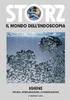 GUIDA RAPIDA SALE MULTIMEDIALI SERVIZIO STATISTICA 6.0 BIBLIOTECA RIFERIMENTO TECNICO DI SALA: IVAN BENUZZI, IVAN.BENUZZI@PROVINCIA.TN.IT, 046-49788 SUPPORTO DI INFORMATICA TRENTINA: VIDEOCONFERENZA@INFOTN.IT
GUIDA RAPIDA SALE MULTIMEDIALI SERVIZIO STATISTICA 6.0 BIBLIOTECA RIFERIMENTO TECNICO DI SALA: IVAN BENUZZI, IVAN.BENUZZI@PROVINCIA.TN.IT, 046-49788 SUPPORTO DI INFORMATICA TRENTINA: VIDEOCONFERENZA@INFOTN.IT
SISTEMA GESTIONE TOMBINI
 SISTEMA GESTIONE TOMBINI Il sistema offre funzionalità di rilievo sul campo e censimento dei tombini presenti sulle strade comunali per mezzo di una App dedicata. Il rilievo è basato sul posizionamento
SISTEMA GESTIONE TOMBINI Il sistema offre funzionalità di rilievo sul campo e censimento dei tombini presenti sulle strade comunali per mezzo di una App dedicata. Il rilievo è basato sul posizionamento
La Back Office Console consente di costruire lo scheletro degli schema.
 BACK OFFICE CONSOLE 1.1 Introduzione 3 1.2 Creazione di uno Schema 4 1.2.1 Struttura dello Schema 5 1.2.2 Caratteristiche dei campi 6 1.2.3 Traduzioni 8 1.3 Ricerca degli schema 8 1.4 Gestione delle Categorie
BACK OFFICE CONSOLE 1.1 Introduzione 3 1.2 Creazione di uno Schema 4 1.2.1 Struttura dello Schema 5 1.2.2 Caratteristiche dei campi 6 1.2.3 Traduzioni 8 1.3 Ricerca degli schema 8 1.4 Gestione delle Categorie
MERCATO ELETTRONICO. GUIDA ALL AGGIUDICAZIONE DELLE RICHIESTE DI OFFERTA (RdO) AL PREZZO PIÙ BASSO
 MERCATO ELETTRONICO GUIDA ALL AGGIUDICAZIONE DELLE RICHIESTE DI OFFERTA (RdO) AL PREZZO PIÙ BASSO INDICE 1. ACCESSO ALLA PAGINA DEDICATA... 2 2. IL PERCORSO DI AGGIUDICAZIONE... 4 2.1 SELEZIONARE LA RDO
MERCATO ELETTRONICO GUIDA ALL AGGIUDICAZIONE DELLE RICHIESTE DI OFFERTA (RdO) AL PREZZO PIÙ BASSO INDICE 1. ACCESSO ALLA PAGINA DEDICATA... 2 2. IL PERCORSO DI AGGIUDICAZIONE... 4 2.1 SELEZIONARE LA RDO
Microsoft Outlook Di Nunziante Esposito. `*************` Quinta parte: Come gestire la rubrica (contatti). `***********`
 Microsoft Outlook 2007. Di Nunziante Esposito. `*************` Quinta parte: Come gestire la rubrica (contatti). `***********` Dopo aver preparato al meglio il layout del browser ed aver impostato un account
Microsoft Outlook 2007. Di Nunziante Esposito. `*************` Quinta parte: Come gestire la rubrica (contatti). `***********` Dopo aver preparato al meglio il layout del browser ed aver impostato un account
I pagamenti telematici con Consolle Avvocato
 con Consolle Avvocato VERSIONE 1.6 PROT: D17-0100 07/02/2017 Azienda certificata dal Page 2 of 21 SOMMARIO Indice Sommario... 2 Indice... 2 Elenco delle Figure... 3 1 Introduzione... 4 2 La procedura di
con Consolle Avvocato VERSIONE 1.6 PROT: D17-0100 07/02/2017 Azienda certificata dal Page 2 of 21 SOMMARIO Indice Sommario... 2 Indice... 2 Elenco delle Figure... 3 1 Introduzione... 4 2 La procedura di
